Siempre insistimos en la importancia de mantener copias de seguridad de los archivos de nuestros diferentes dispositivos. Son numerosas las causas por las que podemos llegar a perderlo todo, como el efecto de algún virus, la avería de una unidad de memoria, el borrado accidental o simplemente la pérdida de un equipo.

Windows 10 cuenta con diferentes sistemas de copia de seguridad que tienen distintas finalidades. La variedad de opciones que encontramos crean un poco de confusión en el usuario y a veces no sabemos muy bien cuál de ellas debemos utilizar, cuándo y para qué.
Principalmente podemos encontrar tres tipos de copias de seguridad, dos de las cuales ya hemos explicado en sendos artículos de este mismo blog.
- Copia de seguridad de los archivos. Muy útil para mantener las copias de seguridad y el historial de cambios solamente de nuestros archivos. Lo explicamos detalladamente en este artículo: Haz copias de seguridad automáticas de tus archivos con Windows 10
- Puntos de restauración. Para poder retornar el equipo a un estado anterior, pero NO tiene en cuenta los archivos. Lo explicamos aquí: Cómo y por qué crear puntos de restauración en Windows 10
- La IMAGEN del sistema. Con este proceso creamos una copia de TODO, tanto sistema como archivos y puede servirnos para devolver el estado de un ordenador a un momento concreto del pasado.
Crear una imagen del sistema en Windows 10
Características
- Guardará una copia del sistema entero, es decir, todos los archivos propios del sistema operativo, los programas de terceros instalados y todas nuestras carpetas y archivos que hayamos guardado en la memoria.
- Normalmente ocupará una cantidad importante de memoria, pero dependerá mucho de lo que hayamos instalado y guardado tras la instalación de Windows.
- Altamente recomendable guardar esa imagen en una unidad de memoria externa que no esté expuesta a posibles problemas en el equipo. También se pueden utilizar DVDs como soporte para guardar la imagen
- Podemos llegar a guardar varias versiones o imágenes diferentes de un mismo ordenador. Pero deberemos hacerlo en unidades de memoria diferentes o cambiar la ubicación del archivo para que no lo sobrescriba.
- Cuando utilizamos una imagen de Windows para restaurar un ordenador, éste volverá a estar exactamente como en el momento en que la hicimos. Incluye el estado de todos nuestros archivos, por lo que si los hemos modificado tras la creación de la imagen, perderíamos los cambios. Necesitaríamos algún otro medio de copia de seguridad con la versión más reciente de esos archivos.
Cómo crear la imagen del sistema
Para llegar a las opciones correspondientes, deberemos acceder a la pantalla de Configuración de Windows. Para ello pulsaremos sobre el icono de Windows y luego sobre el icono de la rueda dentada.
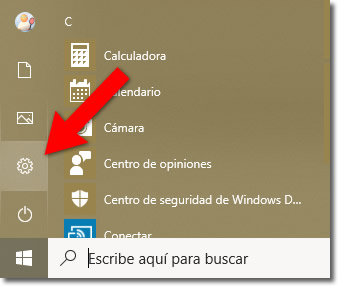
En la pantalla de Configuración entraremos en el apartado Actualización y seguridad.
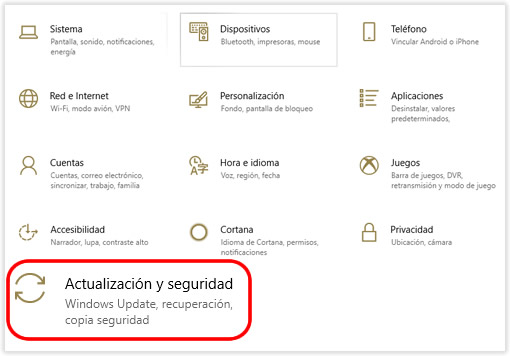
Y posteriormente en la sección Copia de seguridad. La herramienta que buscamos la encontramos en “Ir a Copias de seguridad y restauración (Windows 7)”
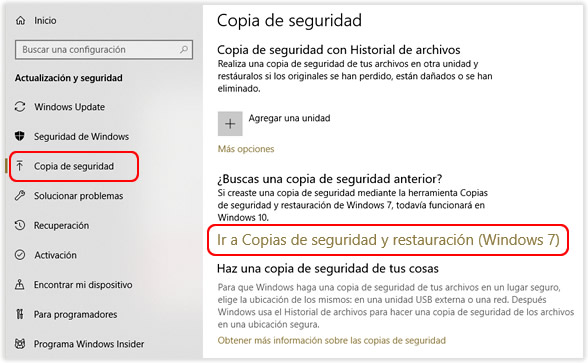
Finalmente, en la siguiente pantalla, deberemos pulsar sobre Crear una imagen del sistema.
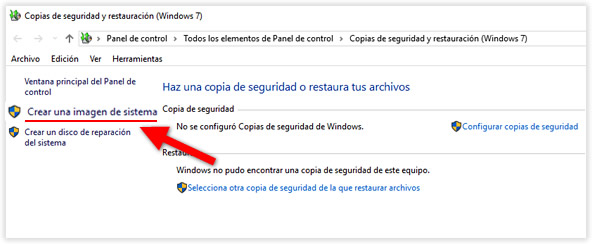
Si tenemos un disco duro externo conectado al ordenador, nos lo propondrá como destino por defecto para la copia de la imagen del sistema. También podríamos elegir aquí la posibilidad de guardar nuestra imagen en discos DVD (normalmente varios de ellos).
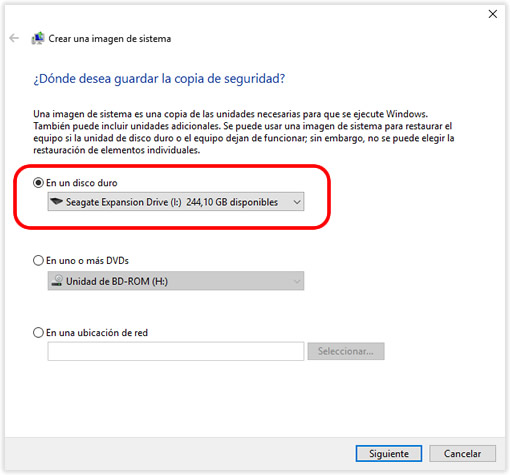
Si pulsamos en Siguiente, veremos un resumen de lo que vamos a guardar. Nos indica los discos de nuestro equipo que se copiarán en la imagen y el espacio que será necesario ocupar en el disco externo.
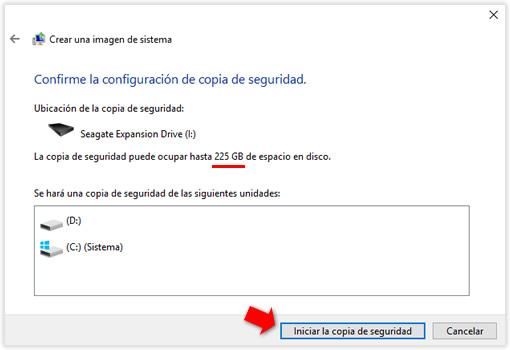
Si en el futuro tenemos problemas de funcionamiento o simplemente queremos volver a tener el ordenador exactamente igual que el día en que hicimos la copia de la imagen, solo deberemos conectar el disco duro externo e ir a Configuración > Actualización y seguridad > Recuperación y pulsar en Comenzar.
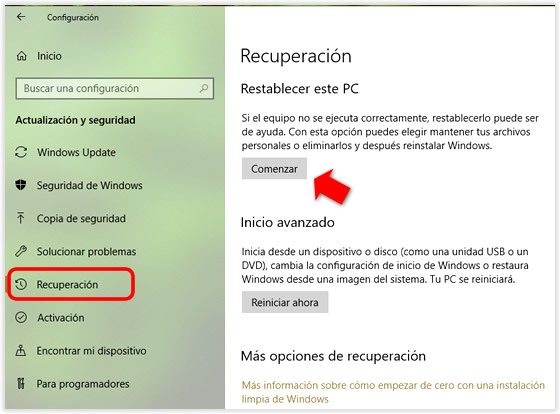
Detectará la imagen del sistema y podremos reinstalarla en el disco duro del equipo. Recordemos que todos los archivos volverán al estado en que se grabaron, los del sistema y también los nuestros, por lo que quizá nos interese combinar esta acción con otros métodos de copia de seguridad de nuestros archivos como comentamos más arriba.

